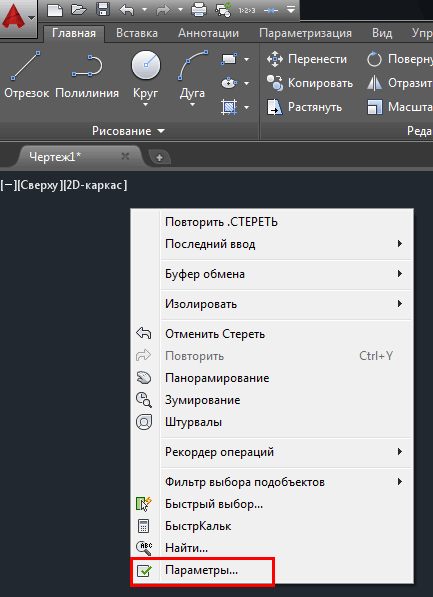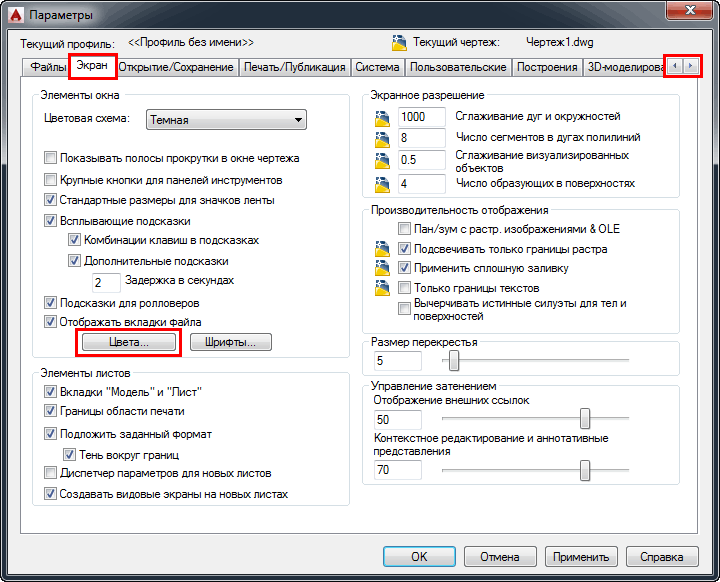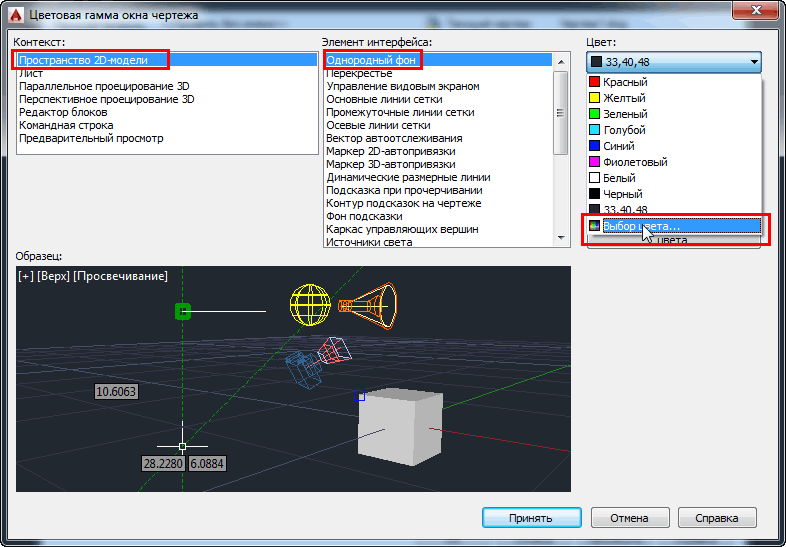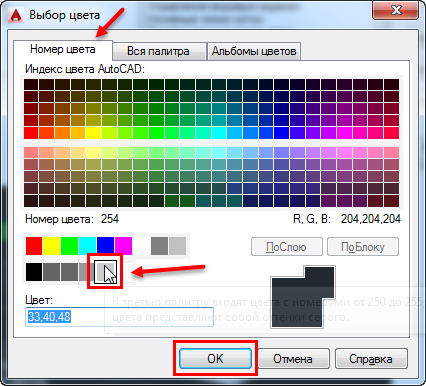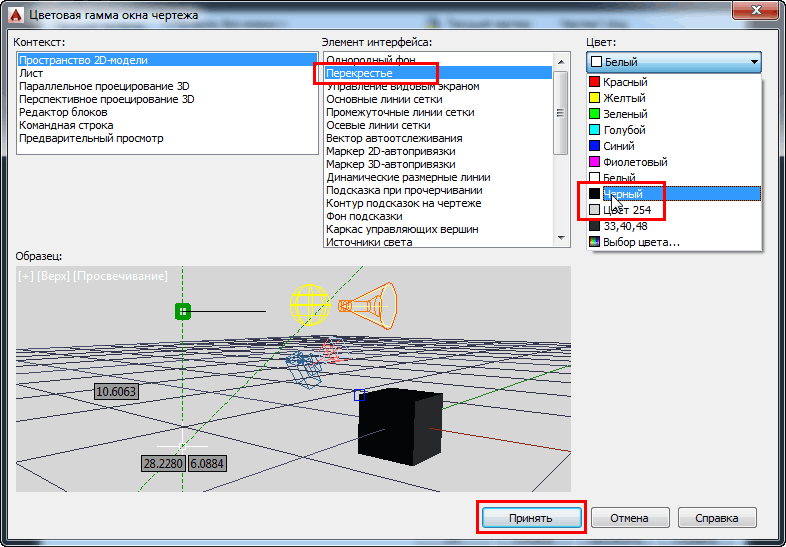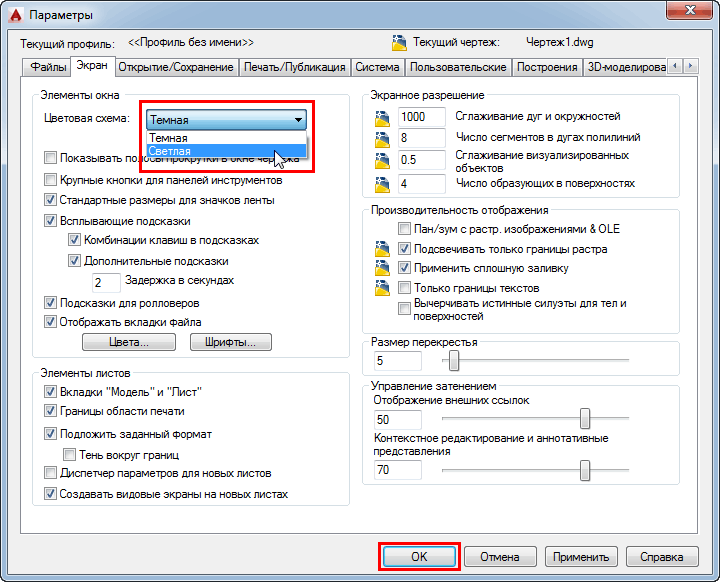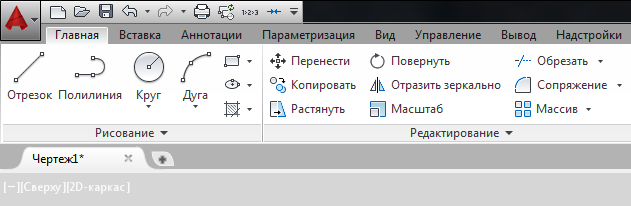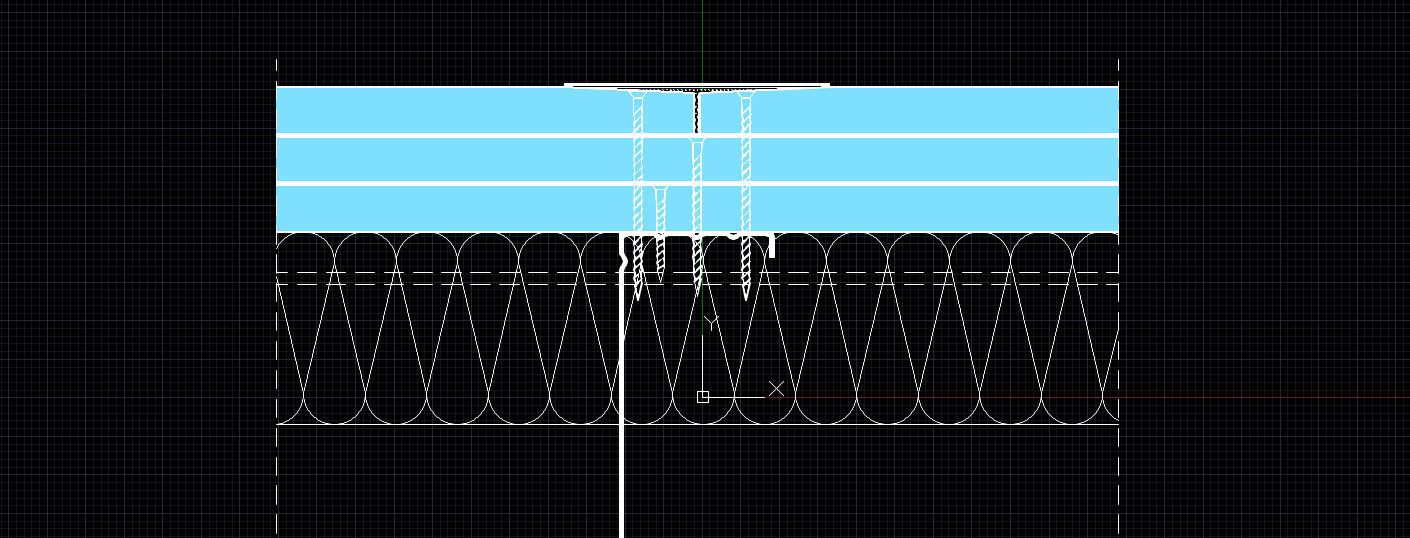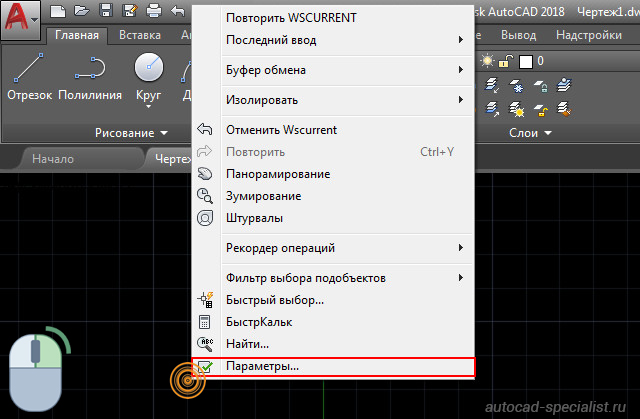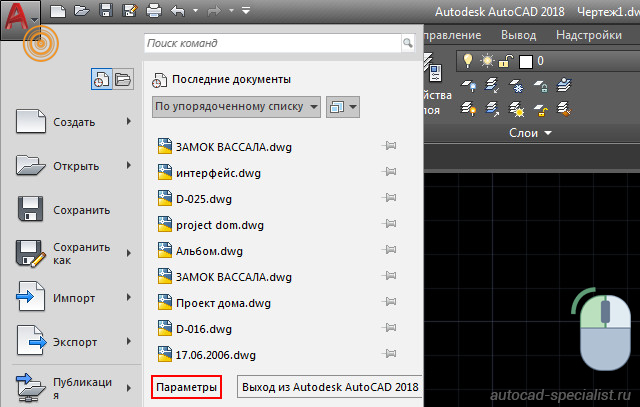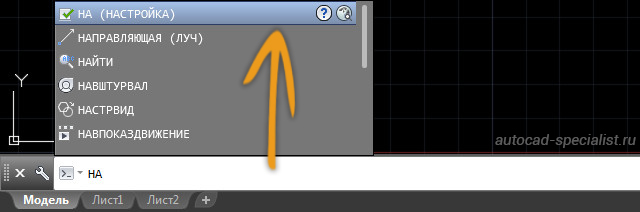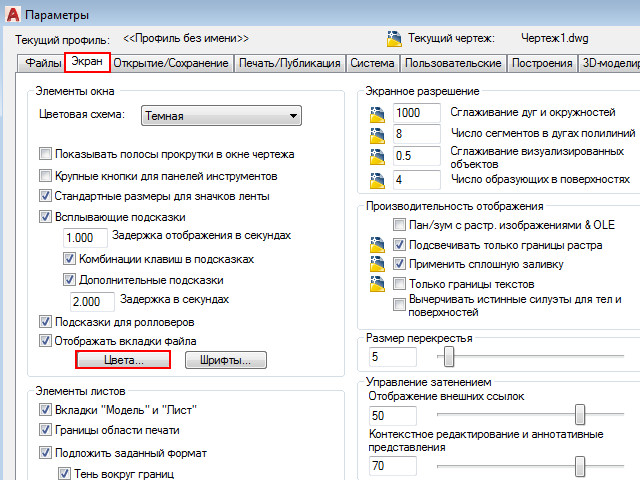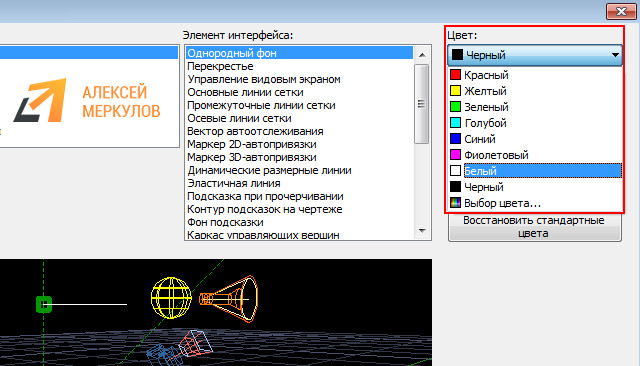Как сделать темный фон в автокаде
Как поменять цвет фона в AutoCAD?
По умолчанию, в AutoCAD настроен темно-серый цвет фона, чтобы изменить его, читайте нашу маленькую инструкцию:
1) Щелкните ПКМ (Правой Кнопкой Мыши) в любом свободном месте графической зоны программы и выберите пункт «Параметры» (это самый быстрый способ зайти в глобальные настройки AutoCAD).
2) В открывшемся окне перейдите на вкладку «Экран» (если Вы не видите ее, то используйте стрелки расположенные справа) и нажмите на кнопку «Цвета».
3) Откроется окно «Цветовая гамма окна чертежа», в нем:
слева — выбор пространства для настройки (нас интересует «Пространство 2D-модели),
по центру — элемент интерфейса этого пространства (выбираем «Однородный фон»),
справа — цвет выбранного элемента интерфейса — просто выбираем из списка нужный цвет или нажимаем «Другие цвета», чтобы открылась палитра с большим количеством доступных цветов.
4) В окне выбора цвета переходим в на вкладку «Номера цветов» и выбираем любой понравившийся цвет и жмем «Ок».
Тут стоит сделать небольшое отступление.
Всех пользователей программы AutoCAD можно разделить на две большие группы: любители работать на темном фоне и любители работать на светлом фоне. Лично я отношусь ко второй категории. На мой взгляд использование темного или черного фона нисколько не уменьшает нагрузку на Ваши глаза (основной аргумент его сторонников). Скорее наоборот — очень небольшое количество цветов будут контрастны к черному фону, Вам придется использовать «кислотные» фиолетовые, салатовые и бирюзовые линии, чтобы хоть что-то различить на экране. К тому же, все черные линии будут отображаться на экране как белые. Вам будет тяжело представить как будет выглядеть Ваш чертеж при печати (особенно цветной). Я бы сравнил это с ездой по ночному городу — темное окружение и бьющие по глазам яркие пятна от фар встречных машин. Мои глаза устают от такой нагрузки очень быстро. Тем не менее, ставить в качестве фона белый цвет, на мой взгляд, тоже не очень разумно — он очень яркий и длительная работа на таком ярком фоне будет негативно сказываться на Вашем зрении (и мониторе). Лично я выбрал для себя светло-серый цвет фона — цвет номер 254. И за те 10 лет, что я работаю в программе (в среднем, по 5-8 часов в день) мне удалось сохранить прекрасное зрение. К тому же, мне очень нравится возможность использовать в своих чертежах глубокие насыщенные цвета — синий, красный, черный и т.п.
Если вы захотите сделать светлым не только фон, но и основные элементы интерфейса (лента, строка состояния), то выберите «Светлую» цветовую схему:
В AutoCAD 2015 это будет выглядеть вот так:
Но лично мне больше по душе темный вариант ленты и панелей.
Спасибо за внимание. Теперь Вы всегда сможете легко и быстро изменить цвет фона и ленты при необходимости. Советую попробовать поработать как на светлом, так и на темном фоне и выбрать наиболее удобный вариант.
Как поменять фон в Автокаде
Первым делом для работы в Автокаде следует настроить рабочее пространство, вытащить необходимые панели инструментов, настроить привязки ну и конечно поменять фон экрана AutoCAD для комфортного проектирования.
Цвет фона в Автокаде
Цвет фона в Автокаде по умолчанию черный, как говорится на вкус и цвет товарищей нет, и если вам комфортней и привычней белый цвет экрана, то изменить фон с черного на белый можно в окне настроек.
Как изменить фон в Автокаде
1. Для того чтоб изменить фон в Автокаде, сделать белый, перейдите в окно «Параметры» выбрав в верхнем меню Сервис → Настройка… или по клику правой клавиши, в области рабочего пространства, выберите пункт «Параметры…».
Как вариант еще можно ввести в командную строку ПАРАМЕТРЫ ( _OPTIONS ).
2. Перейдите на вкладку «Экран» и кликните по кнопке «Цвета…», где вы сможете поменять цвет экрана и других элементов в Автокаде.
3. В открывшемся окне «Цветовая гамма окна чертежа» следует изменить цвет экрана в Автокаде, поменяв черный фон на белый цвет или другой в поле «Цвет:» расположенного справа вверху.
Завершите изменения кнопками » Принять» и «ОК».
В общем-то, тут можно изменить цвет любого элемента рабочего пространства (курсора, цвет фона пространства Лист, командной строки т.п.)
Полезно. Как скрыть задний фон текста AutoCAD и вывести команду на кнопку читайте здесь.
Поменять цвет экрана в Автокаде. Видеоурок
Как изменить цвет экрана вы сможете увидеть в ближайшее время…
Как поменять фон в Автокаде
У многих пользователей возникает вопрос, «Как в Автокаде сделать белый фон?». При начальных настройках пространство модели имеет черный цвет. Несмотря на то, что яркость экрана при черном цвете рабочего пространства намного меньше, и тем самым слабее нагрузка на глаза, для многих белый фон в Автокаде более привычный. Он ассоциируется с чертежным листом.
Как поменять фон в Автокаде с черного на белый?
Также можно выбрать меню «Приложение», в левом верхнем углу программы.
Какой бы из способов вы ни выбрали, откроется диалоговое окно «Параметры». Чтобы черный фон в Автокад, который стоит по умолчанию, изменить на другой цвет фона, нужно перейти на вкладку «Экран» → «Цвета».
Теперь на Образце можно посмотреть, как будет выглядеть в AutoCAD белый фон. Обязательно нажмите кнопку «Принять», чтобы сохранить все настройки.
Теперь вы знаете, как в Автокаде изменить фон. Советуем рассмотреть самостоятельно другие варианты цветовой гаммы для различных элементов интерфейса.
Как поменять цвет фона в AutoCAD
Сегодня мы поговорим о том, как изменить цвет фона рабочей среды в программе AutoCAD.
По умолчанию цвет рабочего пространства для чертежей — черный, и в этом Вы можете убедиться при первом запуске программы после ее установки на компьютер. Но если кого не устраивает работа на черном фоне — его очень просто можно изменить на любой другой, удобный для Вас.
Хочу отметить следующее, что на черном фоне рабочей среды глаза устают меньше, нежели на белом. Но окончательный выбор остается за Вами. И еще, чертежи созданные на белом фоне очень трудно читать (тем более с ними работать) на темном фоне, поэтому иногда приходиться принудительно для себя менять его цвет.
Как поменять цвет фона в AutoCAD
Вы установили себе на компьютер AutoCAD и при первом запуске увидели, что фон черный, а Вы хотите работать на белом. Для того чтобы сменить цвет фона необходимо перейти в Настройки и это можно сделать несколькими способами:
Но что делать, если Строка меню у Вас не отображается? Ее необходимо включить на Панели быстрого доступа
После того, как Вы проделаете один из выше указанных способов, у Вас должно появиться окно Настройка, в котором переходим на вкладку Экран и кликаем на кнопку Цвета…
В появившемся окне Цветовая гамма окна чертежа в поле Контекст выбираем Пространство 2D модели. Пространство модели — это и есть наша рабочая среда, в которой мы создаем чертежи. И в поле Элемент интерфейса выбираем Однородный фон, и из выпадающего списка Цвет выбираем требуемый цвет (в нашем примере, это белый)
и для сохранения изменений нажимаем на кнопку Принять.
Теперь у Вас цвет фона станет белым. Таким образом, можно в AutoCAD поменять цвет на любой другой: красный, желтый, зеленый, и другие цвета, которые есть в палитре.
Вы также можете поменять:
Но и это еще не все, Вам также доступна возможно менять цвет перекрестья, маркеров, ручек выбора, осевых линий, фон подсказок, и т.п. (полный список можете в окне Элемент интерфейса).
Прочитав данную статью Вы узнали, как можно поменять цвет фона в AutoCAD и других элементов интерфейса, что позволит адаптировать под себя программу и сделать работу в ней максимально удобной и приятной.
Как поменять фон в Автокаде?
Как говорится, на вкус и цвет все фломастеры разные. На удобство и комфорт инженера во время работы в Автокаде существенно влияет цветовое восприятие. В зависимости от выбранного оформления, глаза могут быстрее уставать, что сказывается на здоровье, а так же на продуктивности работы. По этим причинам, инженеры зачастую задаются вопросом, как поменять фон в Автокаде. Разберемся с этой темой в текущей статье.
В Автокаде есть возможность легко и просто поменять фон на любой цвет, в зависимости от предпочтений пользователя. Рассмотрим пример, в котором цвет рабочего поля изменим на белый.
Как в Автокаде сделать белый фон?
Чтобы в Автокаде сделать белый фон нужно перейти в параметры (рис. 1). В новом окне во вкладке «Экран» выбрать кнопку «Цвета» (рис. 2). В окне «Цветовая гамма окна чертежа» в списке «Контекст» выбрать «Пространство 2D-модели» — «Однородный фон», правее выбрать белый цвет (рис. 3). После выставления, нажать клавишу «ОК», цвет фона в Автокаде изменится на белый.
Как в Автокаде сделать черный фон?
Чтобы в Автокаде сделать черный фон нужно перейти в параметры (рис. 1). В новом окне во вкладке «Экран» выбрать кнопку «Цвета» (рис. 2). В окне «Цветовая гамма окна чертежа» в списке «Контекст» выбрать «Пространство 2D-модели» — «Однородный фон», правее выбрать черный цвет (рис. 3). После выставления, нажать клавишу «ОК», цвет фона в Автокаде изменится на черный.
Как в Автокаде изменить цвет интерфейса на белый?
В настройках Автокада присутствует две цветовые схемы для интерфейса программы: черный и белый. Эти темы включают в себя цвета кнопок, фонов окон и вкладок.
Чтобы в Автокаде изменить цвет интерфейса на белый нужно перейти в «Параметры» (рис. 1), во вкладке «Экран» напротив «Цветовая схема» выбрать цвет светлый (рис. 4). Точно таким же образом можно в Автокаде изменить цвет интерфейса на черный.